初級編
予約フォーム機能を活用する予約フォームの基本設定を行う
予約フォームの基本設定について解説します。
予約フォーム機能が利用できる条件
予約フォーム機能はスタンダードプラン以上の方のみ利用できます。
現在ライトプランをご利用の場合、スタンダードプランへのプラン変更が必要です。
スタンダードプランへのアップグレード方法
このページではハイグレードデザイン:soft_class_blueを使って説明しています。
架空のお店「あおぞら鍼灸院」 を例にしながら、予約フォームの基本設定を行う方法をご紹介していきます。
[予約フォームの設定]をタップ
管理画面のメニューから[予約フォームの設定]をタップします。
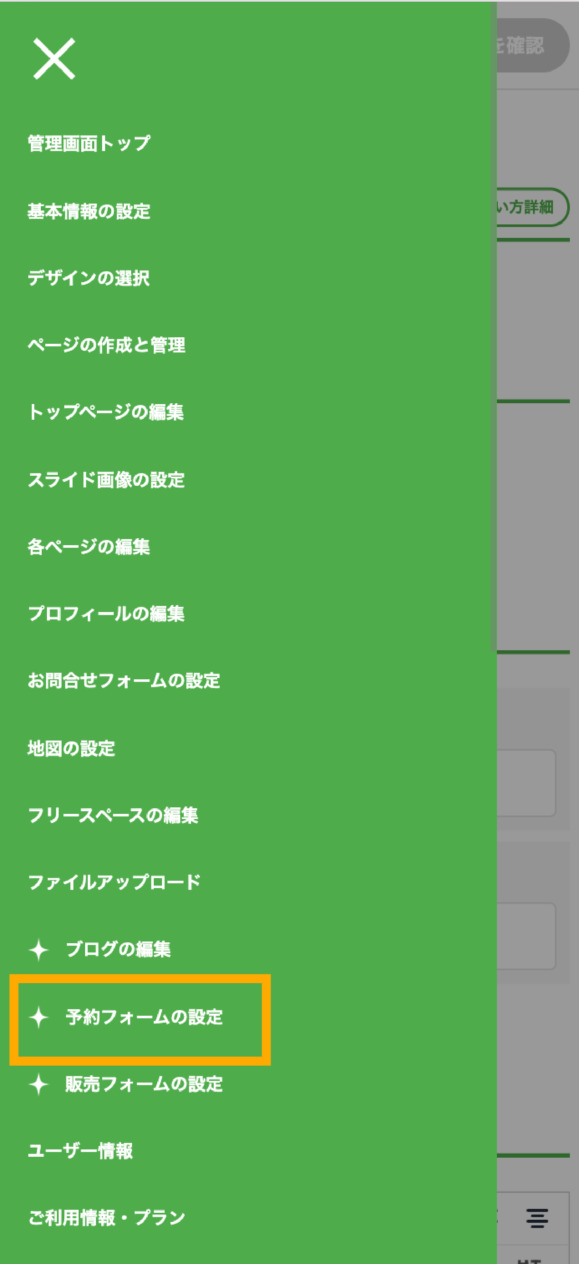
[基本設定]をタップ
予約フォームの基本情報を設定します。
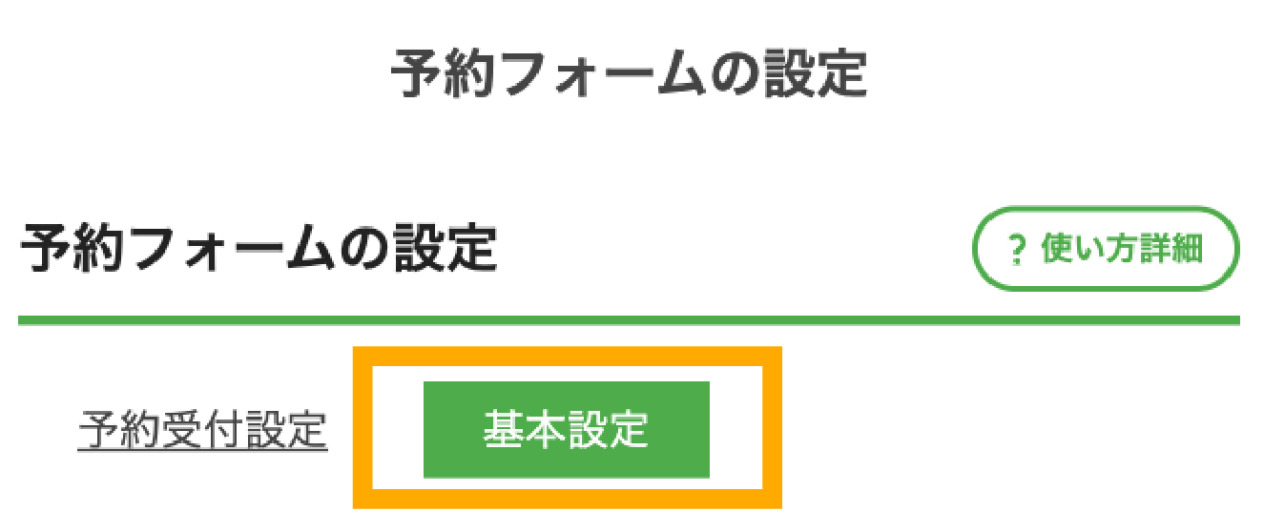
[基本設定]をタップします。
ここで、予約フォームのページの名前やボタンの表示名を決めることができます。
[ページ名][ボタン名]に入力
まずは『ページ/ボタン名の変更』から行います。
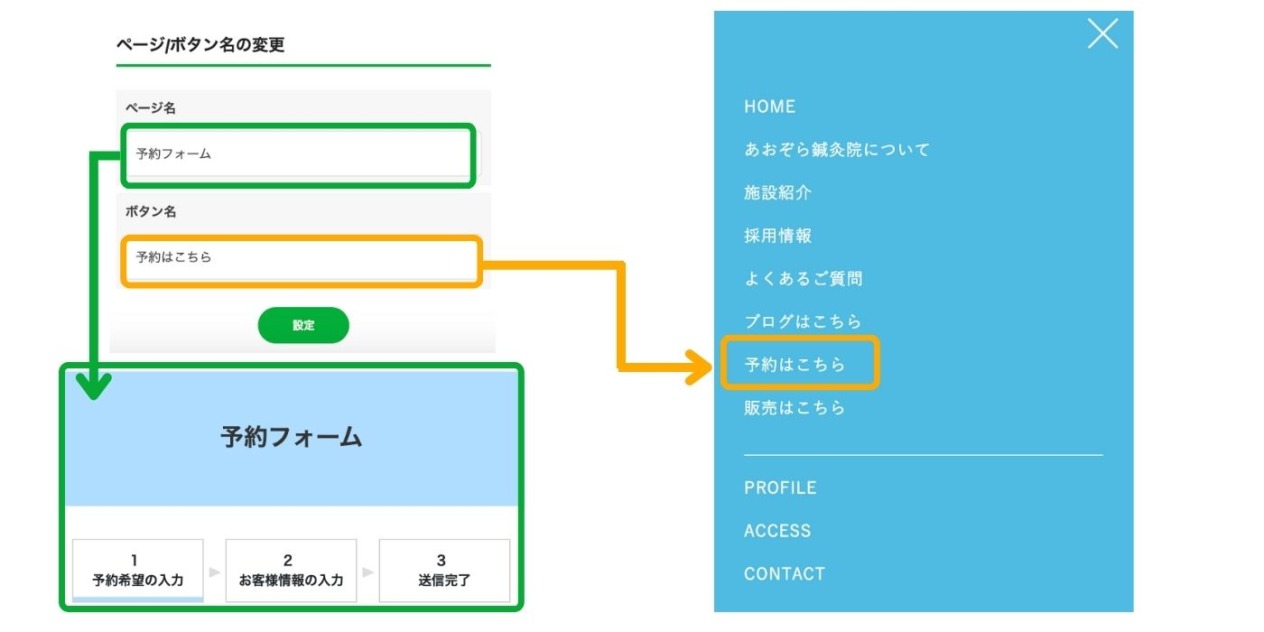
ページ名
予約フォームの上部に表示されるページ全体のタイトルです。
あらかじめ「予約フォーム」と入力されていますので、内容や雰囲気に合わせて書き換えてください。
例)「あおぞら鍼灸院・予約ページ」「ご予約フォーム」など
ボタン名
ホームページのメニューに表示されるボタンの名前です。
メニューに表示されますので、短くわかりやすい文章を入力しましょう。
例)「予約はこちら」「予約受付」など
ページ名とボタン名は同じでも構いませんが、ボタン名は短くわかりやすく、ページ名は具体的なお店の名前などを入れると、より親切です。
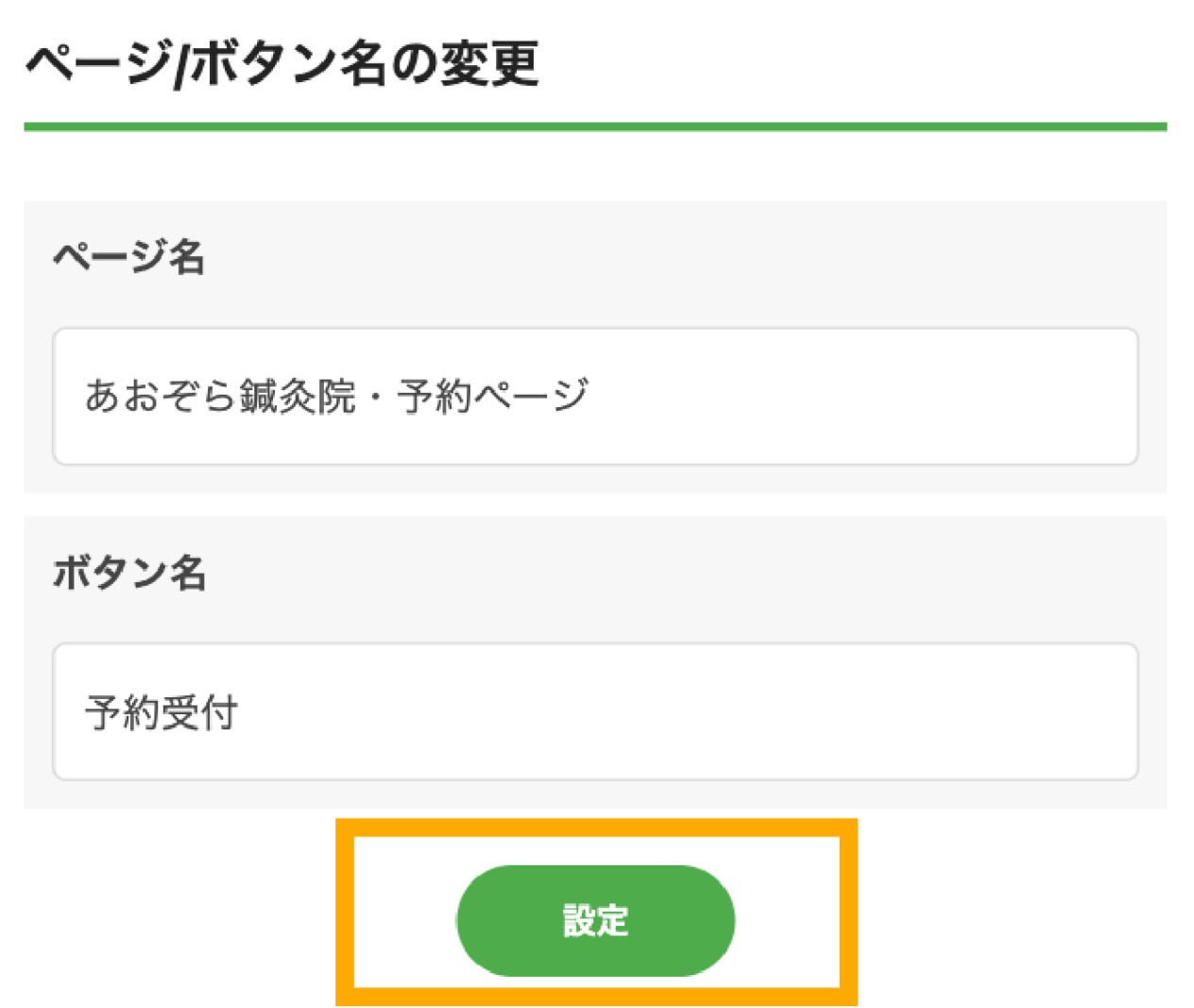
例として[ページ名]には「青空鍼灸院・予約ページ」、[ボタン名]には「予約受付」と入力し、[設定]をタップして保存します。
『ごあいさつ文』に入力
『ごあいさつ文』は、予約フォーム上部に表示される文章です。
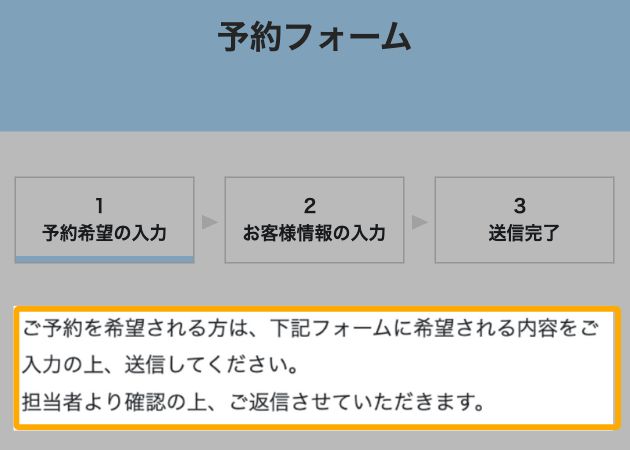
文章を入力し、[設定]を押して保存します。
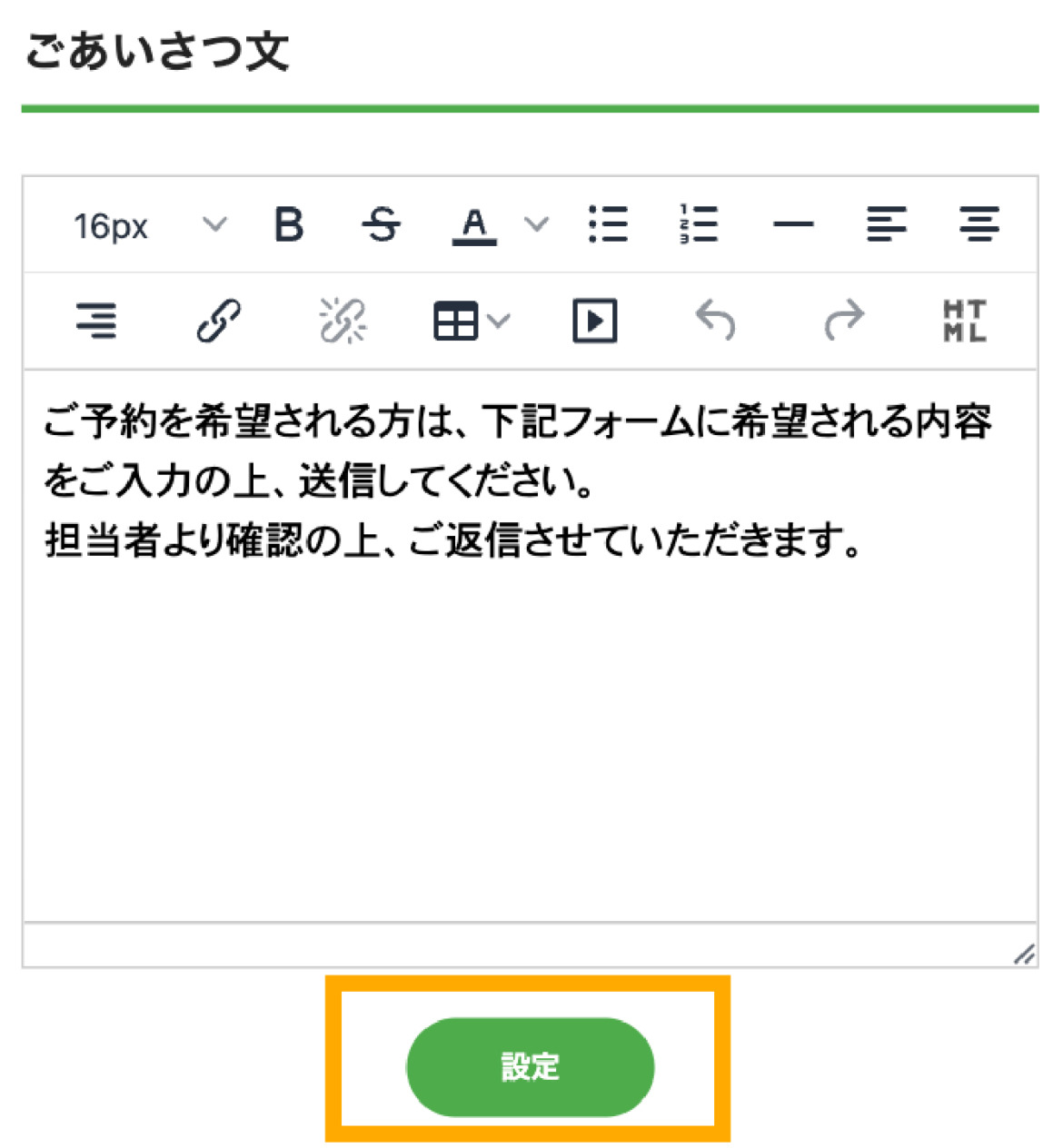
設定した「ごあいさつ文」は、予約プランを登録したときに表示されます。予約プランをまだ追加していない場合は、「予約プランが見つかりませんでした」と表示されます。
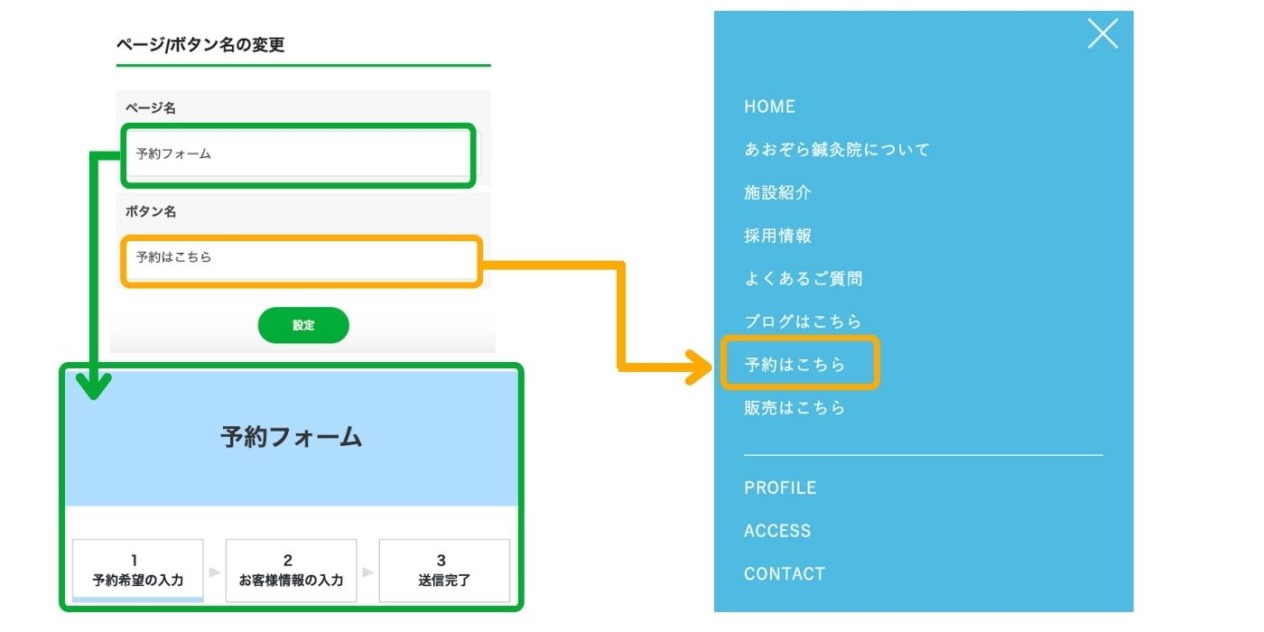
『お客様情報の項目の編集』の設定
お客様が入力する情報を設定します。
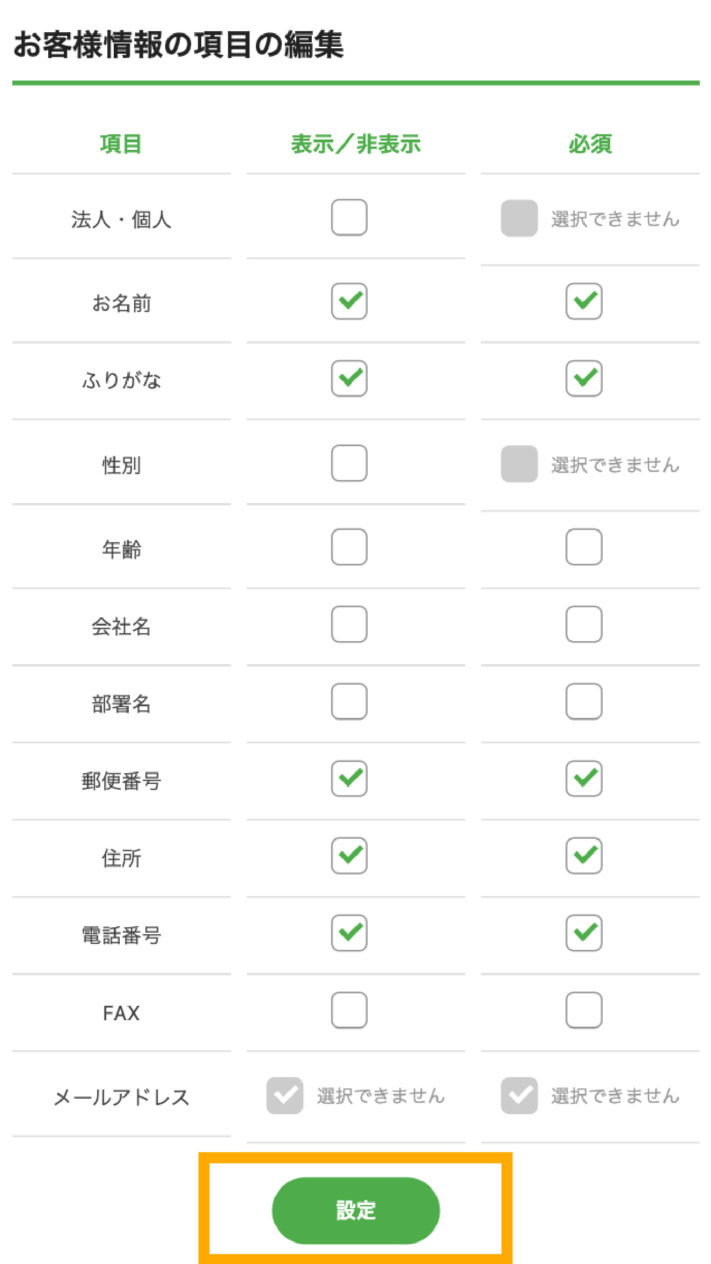
名前・住所・電話番号・メールアドレスなど、注文に必要な情報をチェックして設定しましょう。
不要な項目はチェックを外すこともできますが、メールでご連絡がつかない可能性もあります。「電話番号」にチェックをつけることをおすすめします。
終わったら[設定]をタップして保存します。
『自動メールの設定』の設定
お客様が予約フォームから情報を入力し送信すると、管理者のあなたとお客様へ、自動でメールが送信されます。
- あなたに届くメールの設定
- お客様へ自動で返信されるメールの設定
上記2つの設定を行いましょう
あなたに届くメールの設定
『あなたに届くメールアドレス』とは、お客様が入力した情報(お名前や住所など)が送られてくる宛先のことです。初期状態では「とりあえずHP」に登録したメールアドレスが設定されていますが、必要に応じて変更できます。
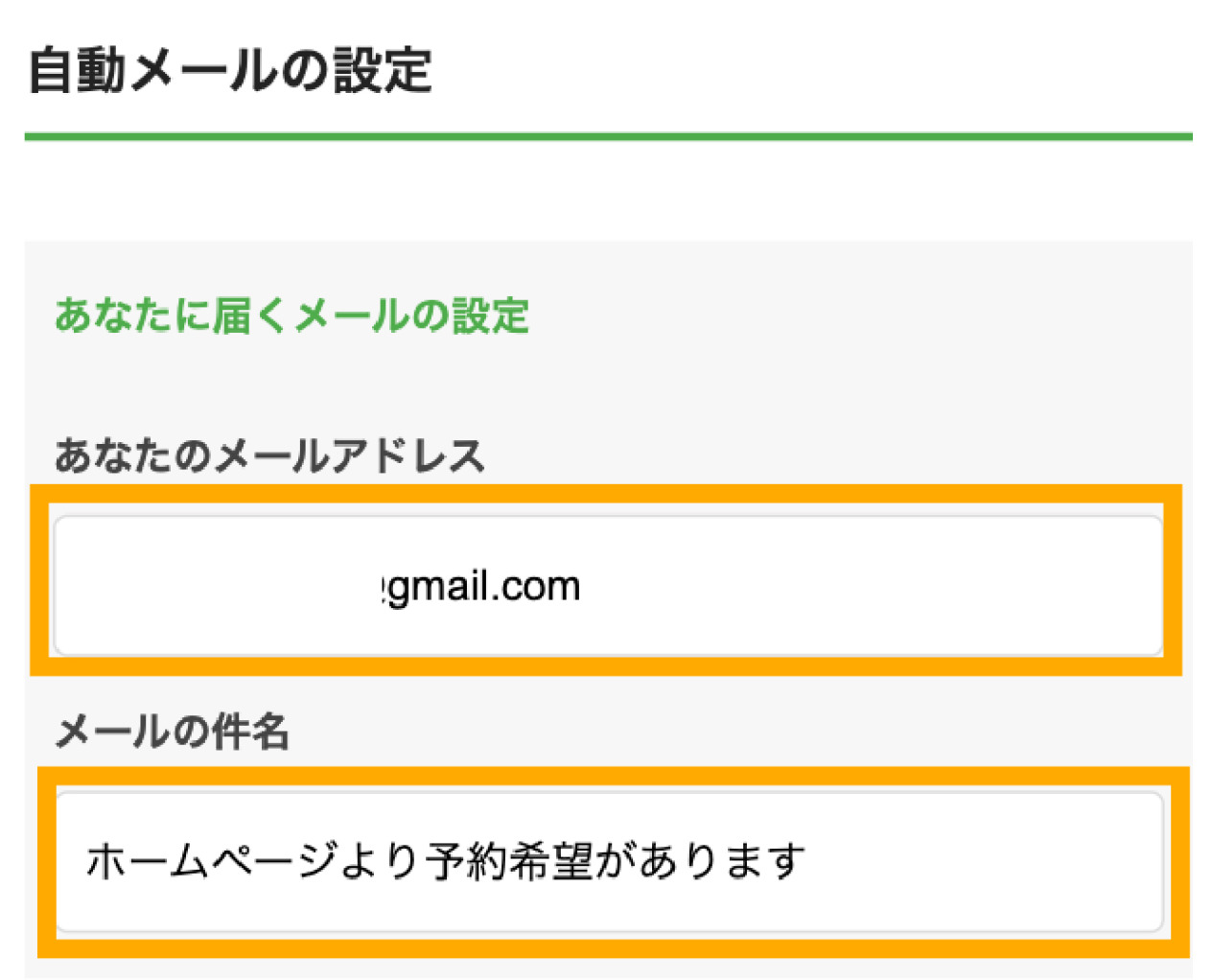
「メールの件名」は、お客様から入力された情報(お名前や住所など)が届いたときに見分けやすくするためのタイトルです。初期設定のままでも使えますが、「ご予約希望がありました」などに変更してもかまいません。
お客様へ自動返信されるメールの設定
予約希望があったお客様に自動で返信されるメールを設定します。
※自動返信メールは必ず送信されます
送信元(From): no-reply@toriaez.jp
返信先(Reply-to): 『あなたのメールアドレス』で設定したメールアドレス
送信元(From)は「no-reply@toriaez.jp」として送られますが、お客様が返信する場合は、設定したあなたのメールアドレス(Reply-to)に届きます。
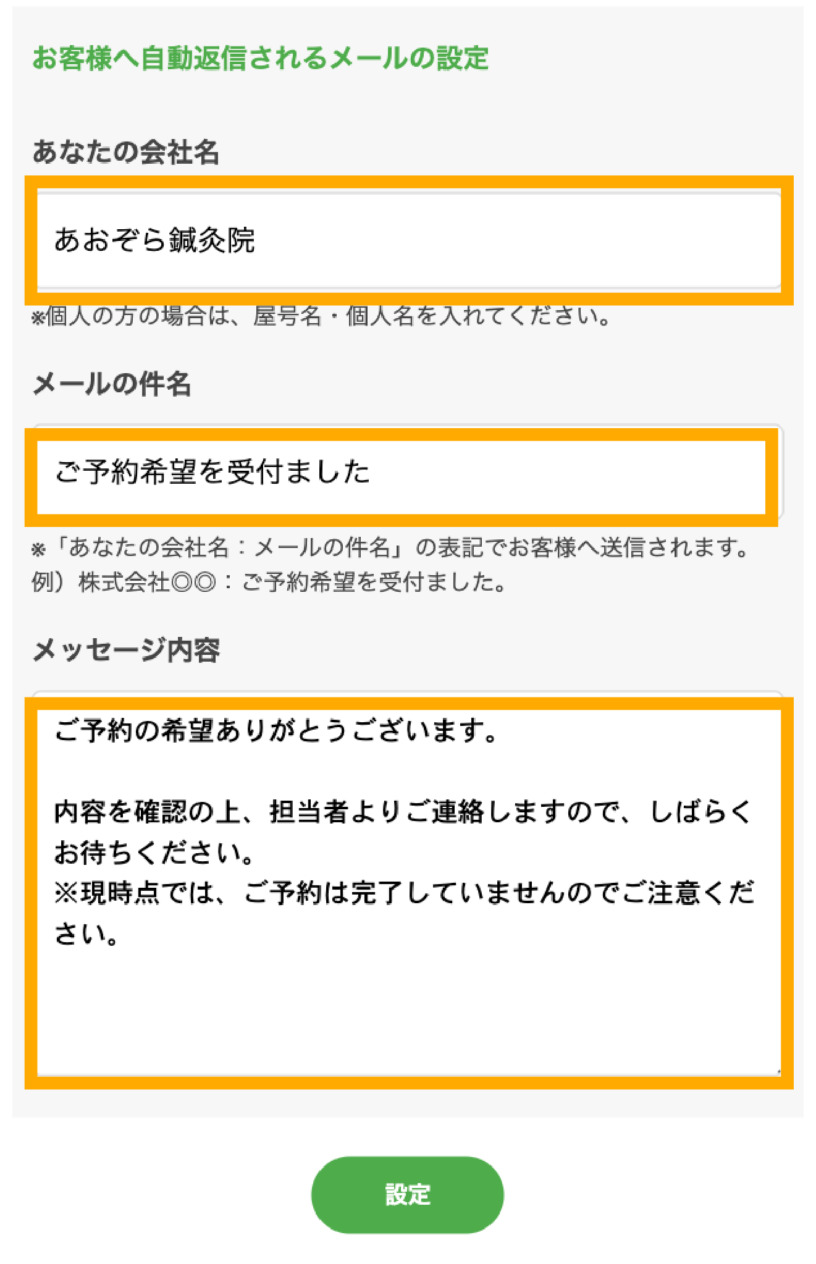
実際にお客様へ送られるメールの内容を設定します。『あなたの会社名』『メールの件名』『メッセージの内容』をそれぞれ設定しましょう。
※『あなたの会社名』は、初期設定で「社名を入れてください」と表示されているので、必ず書き換えてください。
入力が終わったら、[設定]をクリックして保存します。
補足)予約フォームに入力した情報が送信されると、設定した「ごあいさつ文」とあわせて、お客様が入力した予約情報がメールで届きます。
下図の枠内が「ごあいさつ文」で設定した内容です。
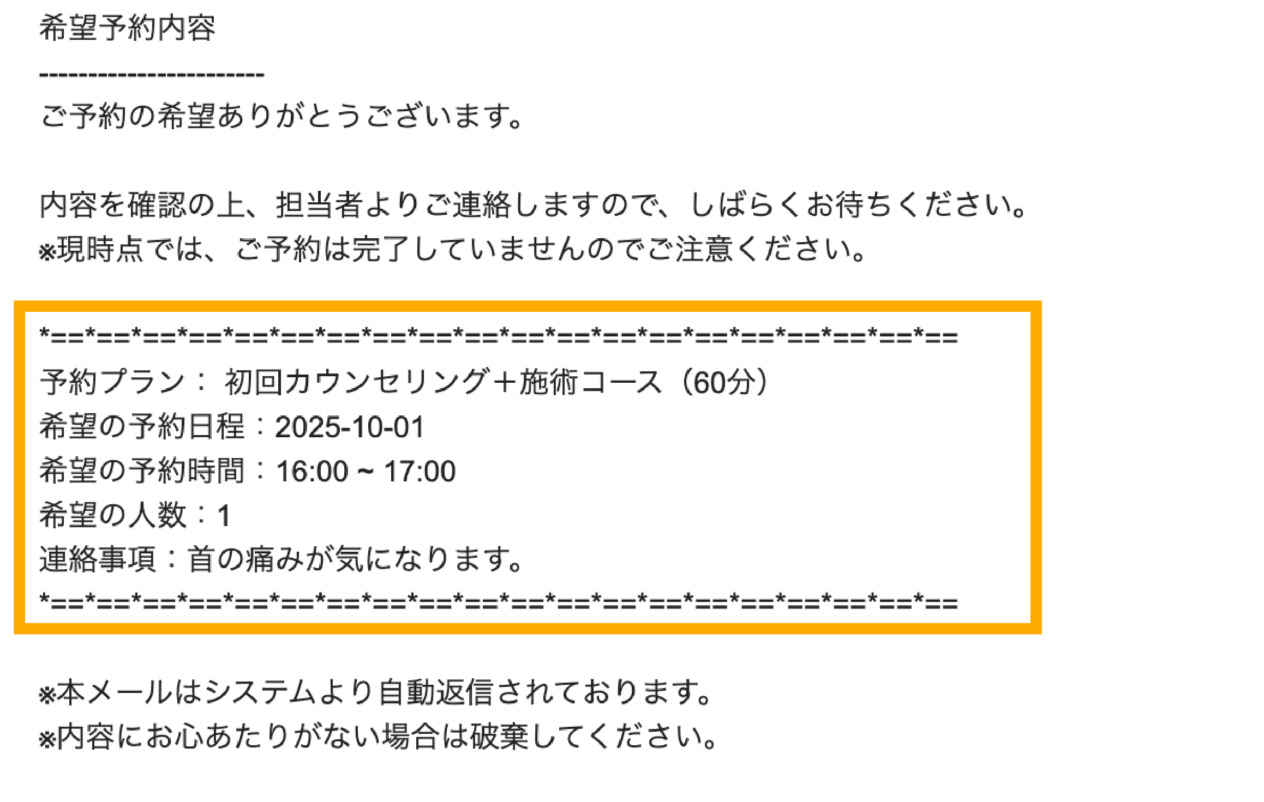
お客様が入力した予約希望内容は、管理者とお客様の両方に送信されるため、管理者は確認ができ、お客様も履歴が残るため安心です。
このように、「とりあえずHP」の予約フォーム機能は、簡単に設定でき、とてもシンプルな機能となっています。
この記事の方法で作成した予約フォームは、例えば、以下の流れで使うことができます。
【予約フォームを利用したお客様とのやり取りの流れ(例)】
(1)お客様が予約フォームを入力し、あなたの会社や店舗に、予約希望を送る
(2)あなたが指定したメールアドレス宛に、フォームでの入力内容がメールで届く
(3)あなたが、予約が確定した旨をお客様にメールでご連絡する
活用方法の詳細は予約フォーム機能の活用方法をご覧ください。



